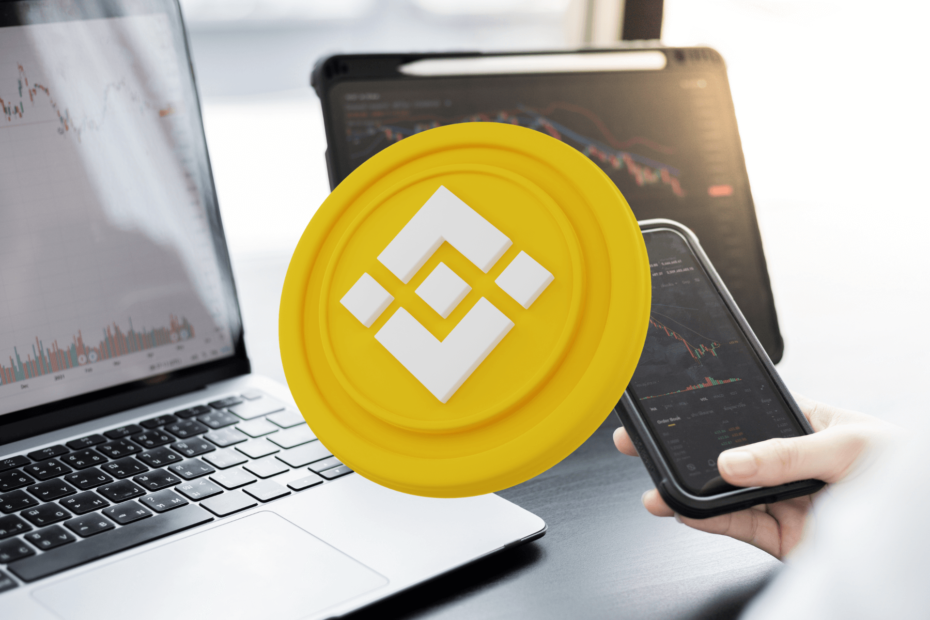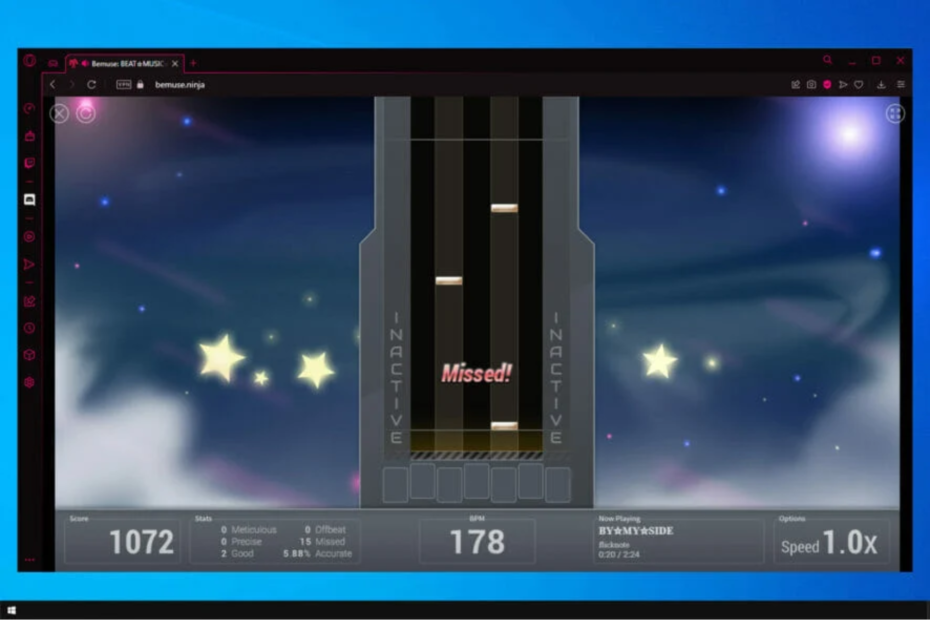- Windows 10 göstermenizi sağlar görev çubuğu her ikisinde de monitörler çoklu ekran kurulumunuz varsa.
- Bu makalede, nasıl kopyalanacağını araştırıyoruz. görev çubuğu üzerinde ikinci monitör.
- geniş koleksiyonumuza göz atın Windows 10 Düzeltme Kılavuzları sisteminizin her zaman sorunsuz çalışmasını sağlamak için.
- yer imlerine eklemeyi düşünün Nasıl Yapılır merkezi en son için Windows 10 nesne.

Bu yazılım, sürücülerinizi çalışır durumda tutar, böylece sizi yaygın bilgisayar hatalarından ve donanım arızalarından korur. Tüm sürücülerinizi şimdi 3 kolay adımda kontrol edin:
- DriverFix'i indirin (doğrulanmış indirme dosyası).
- Tıklayın Taramayı Başlat tüm sorunlu sürücüleri bulmak için.
- Tıklayın Sürücüleri güncelle yeni sürümleri almak ve sistem arızalarını önlemek için.
- DriverFix tarafından indirildi 0 okuyucular bu ay
Windows 10 tartışmasız çoklu için en iyi desteğe sahiptir görüntüler şimdiye kadar tüm Windows sürümleri arasında.
Kullanıcıların masaüstünün görünmesini istedikleri gibi görünmesini sağlayan tonlarca özelleştirme seçeneği sunar.
Bununla birlikte, Windows 10 (derleme 14332) güncellemesi, görev çubuğu çoklu ekran kullanıcıları için. Kullanıcılar, Windows 10'da görev çubuğunu her iki monitörde de göstermeyi seçebilir.
Ayrıca, ikincil monitörde görev çubuğu uygulamaları simgesini gösterip göstermemeyi de seçebilirsiniz.
Bu makalede, birkaç ek özelleştirme seçeneğiyle Windows 10'da görev çubuğunun her iki monitörde de nasıl gösterileceğini gösteriyoruz.
İkinci monitörde Görev Çubuğu nasıl çoğaltılır?

Sisteminize bir veya daha fazla ekran bağladığınızdan emin olun. Bağlandıktan sonra şu adımları izleyin.
- üzerine sağ tıklayın Görev çubuğu.
- Seç Görev Çubuğu Ayarları.
- Aşağı kaydır Çoklu ekranlar.
- için anahtarı değiştirin Tüm ekranlarda görev çubuğunu göster.
- Bu, ikinci monitörünüzde görev çubuğunu etkinleştirecek ve gösterecektir.
Birden fazla monitörünüz varsa, görev çubuğu tüm monitörlerde görünecektir.
İkinci monitörünüzde görev çubuğunu daha da özelleştirebilirsiniz. Daha önce makalede belirttiğim gibi, ikinci monitör için görev çubuğunu etkinleştirebilir ve yine de uygulamanın simgesini gösterip göstermemeyi seçebilirsiniz.
İkinci monitörde görev çubuğu için uygulama simgesini etkinleştirmek için, altındaki açılır menüyü tıklayın. Görev çubuğu düğmesini göster açık ve seçin Tüm görev çubukları.
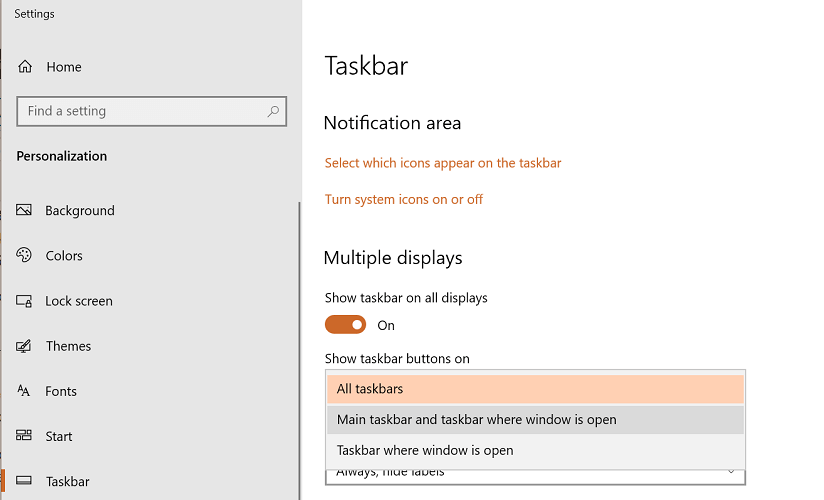
Uygulama simgelerini gizlemeyi tercih ederseniz, Pencerenin açık olduğu ana görev çubuğu ve görev çubuğu veya Pencerenin açık olduğu görev çubuğu.
Bu seçeneklerin her birinin ne yaptığını anlamak için seçeneklerle oynayın.
Diğer görev çubuklarındaki düğmeleri birleştir seçeneği, açık uygulamaları bir düğme yerine sekmeler olarak görüntülemenize ve erişmenize olanak tanır.
kullanmanızı öneririz Her zaman, etiketleri gizle görev çubuğunuzda daha fazla alan sunduğu için seçenek.
İkinci monitör için hangi seçenekler mevcut değil?

Sistem tepsisini ve simgeleri birden çok ekranda göstermek için hala bir seçenek yok. Bu nedenle, ana monitörünüzden erişmeniz gerekir.
Bununla birlikte, piyasaya sürüldüğünde daha yeni Windows 10 yapılarına eklenen özelliği görmeyi umuyoruz.
Çoklu ekran kurulumu, üretkenliği artırmanıza yardımcı olur.
Görev çubuğunu birden çok ekranda etkinleştirerek, görev çubuğundaki açık uygulamalara erişmek için ana monitörünüze geri dönmeniz gerekmez.